Khá nhiều người dùng PC Gaming giá rẻ hiện nay băn khoăn cách để phân biệt giữa RAM và Mainboard. Vì hai lỗi này có khá nhiều dấu hiệu giống nhau. Bài viết ngày hôm nay của chúng tôi sẽ chỉ ra cho bạn cách phân biệt giữa hai lỗi với nhau nhé!
Khi màn hình của PC gaming giá rẻ có tín hiệu là lỗi gì?
Nếu trong trường hợp bạn khởi động máy PC Gaming giá rẻ và thấy hệ thống của máy tính đang POST. Nếu như hệ thống máy tính có thể hoàn tất quá trình và tiếp tục khởi động thì khả năng xuất hiện lỗi ở RAM và Mainboard khá ít. Hầu như ít khi xảy ra ở hai yếu tố này.

Nếu như hệ thống máy tính chỉ dừng lại một quá trình, bị treo ở một bước nào đó thì có khả năng là lỗi giữa RAM và Mainboard. Điều này bạn cần phải thực hiện theo các bước thự hiện sau đây:
Bước 1: Quá trình boot của PC Gaming giá rẻ bị treo ở một bước nào đó.
Ở đây, hệ thống máy tính của bạn có thể khởi động được. Khởi động trong vòng 1 đến 2 tiếng đồng hồ. Sau đó, xuất hiện một tiếng bíp. Màn hình BIOS và PC Gaming giá rẻ sẽ đứng yên ở một giai đoạn nào đó trong quá trình hệ thống hoàn tất Post.
Bị đứng yên ở một giai đoạn trước hoặc sau khi bạn kiểm tra Ram. Kiểm tra ổ đĩa, card âm thanh và các bộ phận khác như mainboard, có thể 2 ổ đĩa được gắn chung trên một cáp đã bị hư ở quá trình này.
Bước 2: Tiến hành tháo bớt đi các thiết bị không cần thiết ở PC Gaming giá rẻ

Khi gặp trường hợp lỗi này thì điều tiếp theo bạn nên làm đó là tháo bớt đi những thiết bị không cần thiết ở PC Gaming giá rẻ. Bạn chỉ nên giữ lại Mainboard, CPU, RAM và một bộ phận nữa là card đồ họa.
Trong quá trình thực hiện bước này, hệ thống khởi động được và nó chỉ dừng lại khi báo thiếu thiết bị boot. Thì chính xác lỗi xuất phát từ sự xung đột của các phần cứng với nhau. Điều bạn cần thực hiện để chỉnh lỗi lúc này chính là lần lượt cắm các thiết bị ngoại vi vào. Sau đó, hãy khởi động lại và nếu như hệ thống báo lỗi ở thiết bị nào thì đó là chính là nguyên nhân gây ra tình trạng treo máy ở PC gaming giá rẻ khi bạn khởi động.
Bước 3: Hãy kiểm tra RAM của PC Gaming giá rẻ
Nếu như bạn đã thực hiện xong quá trình tháo đi các thiết bị không cần thiết mà hệ thống của bạn vẫn bị treo thì phải kiểm tra RAM của nó.
Hãy thử đổi các vị trí thanh RAM cho nhau. Hay gắn sang vị trí của các khe RAM khác. Và hãy tháo bớt ra chỉ chừa lại một thanh duy nhát. Nếu chưa được lỗi hay bắt đầu thay một thanh RAM khác mà thanh này đang hoạt động tốt bạn nhé! Nếu như hệ thống máy PC gaming giá rẻ đã hoạt động tốt khi bạn thay xong Ram thì có thể do thanh Ram cũ của bạn đã bị hỏng. Nếu không hãy chuyển sang thực hiện bước kiểm tra thứ 4.
Bước 4: Thực hiện bước kiểm tra lại thiết lập trong BIOS
Có thể bạn đang ép xung. Và các thiết lập đã đúng? Nếu như bạn không chắc chắn rằng các thiết lập trong hệ thống đã đúng hãy đưa ngay nó về chế độ mặc định nhé.

Bước này bạn thực hiện bằng cách nhấn chọn lệnh Restore Default Setting hoặc có thể ấn nhanh bằng F7 và F5.
Bước 5: Cuối cùng hãy thử lại và kiểm tra lại tản nhiệt của PC gaming giá rẻ
Nếu như sau khi bạn đã thiết lập được chế độ BIOS đúng mà hệ thống của bạn vẫn treo thì hãy nghĩ đến việc hệ thống đang bị quá nhiệt nhé! CPU hay card đồ họa tỏa nhiệt nhiều trong quá trình làm việc. Hãy thử sờ vào phần kim loại của tản nhiệt xem nó có quá bị nóng không. Nếu như nóng hãy thử nghĩ ngay đến việc thay một bộ tản nhiệt nước Custom để làm mát tốt hơn cho thiết bị của bạn nhé!

Với những bước kiểm tra trên đây thì về cơ bản bạn đã tìm ra lỗi và cách khắc phục nó rồi nhé! Ở phần 2 của bài viết này chúng tôi sẽ tiếp tục cung cấp đến bạn những bước làm khi mà màn hình máy bạn không nhận được tín hiệu từ PC Gaming giá rẻ. Hãy cùng chúng tôi đón đọc nhé!
Hi vọng rằng những thông tin về PC Gaming giá rẻ với những lỗi của nó trên đây sẽ hữu ích đối với bạn. Bạn sẽ nhanh chóng tìm ra lỗi của hệ thống. Và đừng quên đón đọc phần 2 của lỗi này trên website của chúng tôi nhé!
Tham khảo:
Tư vấn cấu hình PC gaming giá rẻ chơi game trong tầm giá 25 triệu đồng
Tổng hợp các mẫu link phụ kiện tản nhiệt nước tốt nhất 2019
Bàn phím cơ Hà Nội chơi game vừa đẹp lại vừa ngon đáng mua nhất hiên nay
TỔNG HỢP VỎ CASE MÁY TÍNH ĐẸP NHẤT NĂM 2017 (P1)
Tổng hợp các mẫu PC gaming giá rẻ tốt nhất 2019
Tổng hợp các mẫu tản nhiệt nước hot nhất 2019
Tất tần tật phụ kiện máy tính các loại 2019
6 con chuột chơi game tốt nhất dành cho game thủ trên PC- Gland computer
TẢN NHIỆT NƯỚC LÀ GÌ? CÓ NÊN LẮP TẢN NHIỆT NƯỚC CHO PC KHÔNG?
 Laptop - Máy tính xách tay
Laptop - Máy tính xách tay
 PC Đồ Họa, Workstation
PC Đồ Họa, Workstation
 PC Gaming, Streaming
PC Gaming, Streaming
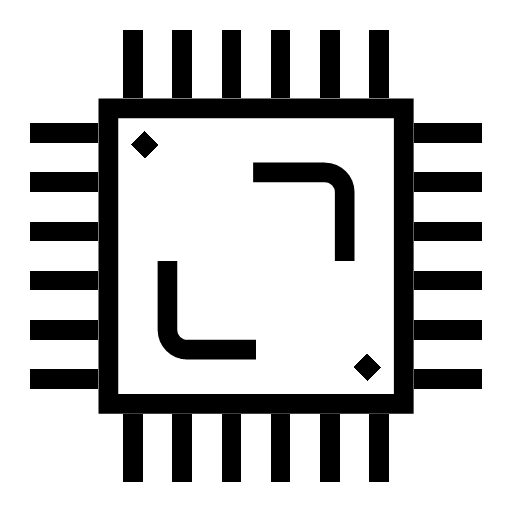 Linh Kiện Máy Tính
Linh Kiện Máy Tính
 Monitor - Màn hình
Monitor - Màn hình
 Gaming Gear
Gaming Gear
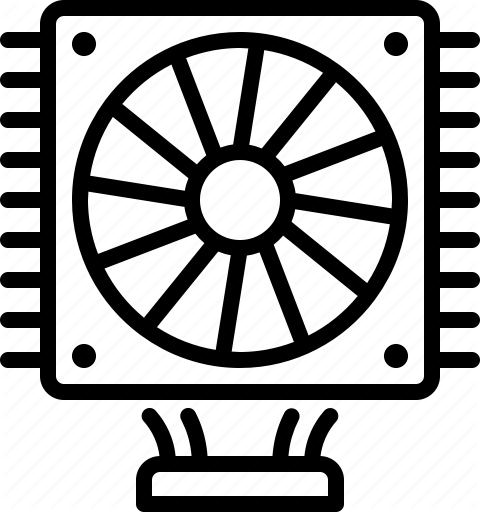 Tản Nhiệt - Cooling
Tản Nhiệt - Cooling
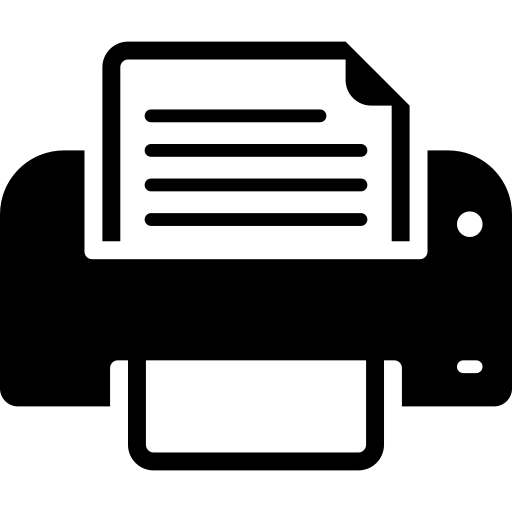 Thiết Bị Văn Phòng
Thiết Bị Văn Phòng
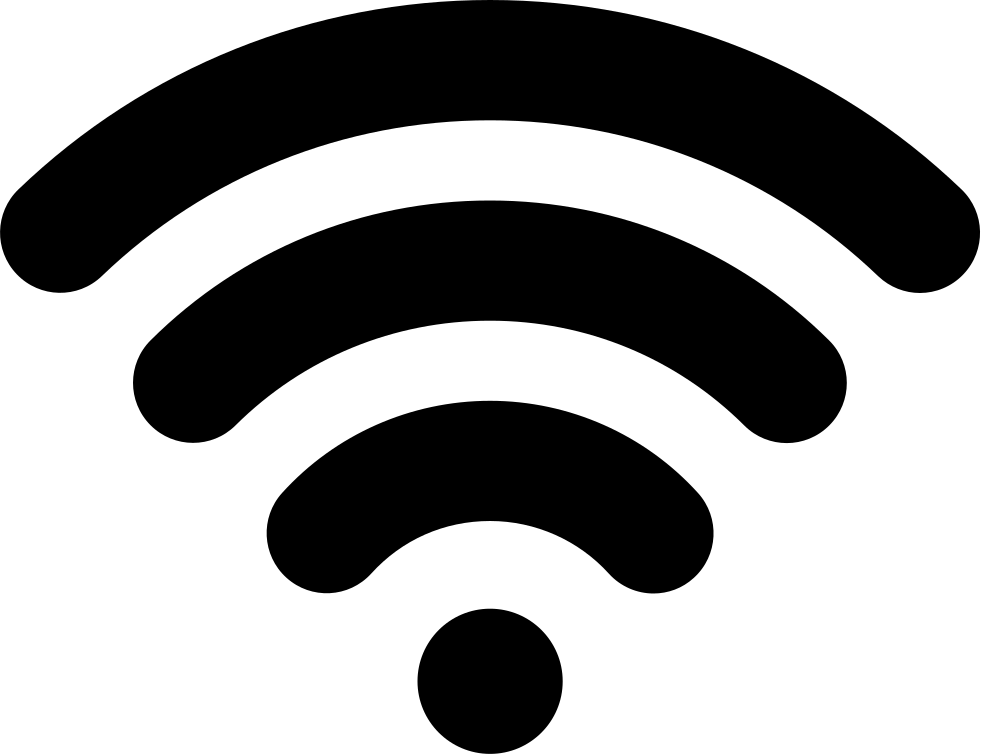 Thiết Bị Mạng
Thiết Bị Mạng
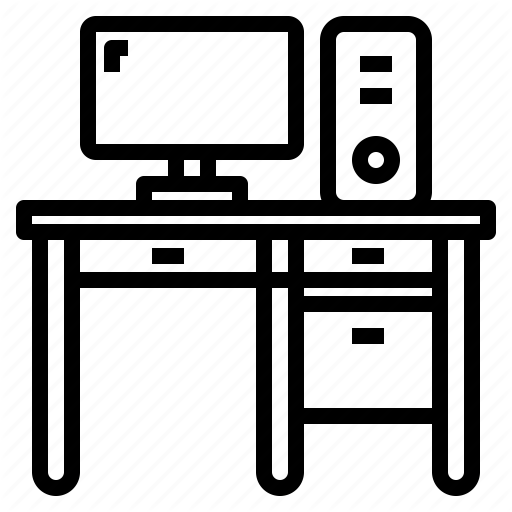 Phụ Kiện Các Loại
Phụ Kiện Các Loại






![[Case modding] Corsair 6500X Black build - From Mixi With Love 2025](/media/news/1735_dsc02775.jpg)

![[Case modding] HAVN HS420 WHITE Build - TOXIC](/media/news/1740_dsc06630.jpg)
![[Case modding] INWIN INFINITE LIMITED Build - TOP ONE](/media/news/1739_dsc06121.jpg)